グループ共有ToDoつくってみよう1 [Access[共有ToDo]]
同僚の中に スケジュール管理が めっさ苦手な人がいる。
Outlookの予定に登録すらできないらしい。
うちのグループは 各自が専門分野業務を日々個人プレーで処理しているため
業務の遅れは対外的(社外的)に多くの影響を与えるけれど、
それぞれの進捗状況を業務ごとに管理するのは難しい。
さらに、個人プレーだけれど絡み合う業務も部分的にあり 一人の遅れが後工程の人へ多大な負荷を与える。
グループの1か月予定を大きなホワイトボードに記入しているがルーティン業務ですら書ききれないし
誰が責任者なのか、優先順位はどうなっているか、進捗状況などが分からない。
で 上司が一言 「poi! お前 なんとかしろ」
え゛?
グループ全員(9名)の業務スケジュールを管理するなんて 無理。
(だって業務内容全部把握してないもん)
特に エースでプリンスのイッチー業務は「企画系」。
知らない間に新しい企画が立ち上がっていて それぞれがMailや電話や会議で(poiの知らないところで)
進行しているんだもの 無理無理無理。
まぁ イッチーは自分でしっかりスケジュール管理ができてるんだけど。
私自身、自分の業務で日々 締切に追われている。
『自分の締切は自分で責任持てよ』と思っていたが
「スケジュール管理がめっさ苦手な人」が『やってしまいました』の尻拭いも嫌だ。
なんとか『やってしまいました』となる前にフォローしたいけれど
毎日毎日「あれやりました?」「これ終わってますか?」と姑のように唱え続けるのも苦痛。
むしろ 上司が「あれやったか? これどうなってる?」と唱えてくれ。
ってことで 上司が 唱えやすい環境(一目でわかるもの)をつくろう。
ルーチン業務で健康に忘れてしまうのは 引き継ぎを受けて間もなくが多いと思う。
だったら前任者が引き継ぎ相手を責任者としてToDoに登録しておけば良いのでは?
また、決裁書などが経路の途中で止まってしまい 落とす(期限切れ)直前で大慌てなんて
決裁依頼者が決裁者(上司)を責任者としてToDoに登録すれば未決箱で腐ることはないのでは?
上司に「あの決裁書を早く!!」と言えない人もいるだろう(私はガッツリ言えるが・・・)
自分の業務をToDoに登録しておけば急病で休んだ時、
他の人が締切に間に合うようなんとかするだろう。
個人管理のみで抱え込んでいては お助けマンは現れない。
Outlookの予定に登録すらできないらしい。
うちのグループは 各自が専門分野業務を日々個人プレーで処理しているため
業務の遅れは対外的(社外的)に多くの影響を与えるけれど、
それぞれの進捗状況を業務ごとに管理するのは難しい。
さらに、個人プレーだけれど絡み合う業務も部分的にあり 一人の遅れが後工程の人へ多大な負荷を与える。
グループの1か月予定を大きなホワイトボードに記入しているがルーティン業務ですら書ききれないし
誰が責任者なのか、優先順位はどうなっているか、進捗状況などが分からない。
で 上司が一言 「poi! お前 なんとかしろ」
え゛?
グループ全員(9名)の業務スケジュールを管理するなんて 無理。
(だって業務内容全部把握してないもん)
特に エースでプリンスのイッチー業務は「企画系」。
知らない間に新しい企画が立ち上がっていて それぞれがMailや電話や会議で(poiの知らないところで)
進行しているんだもの 無理無理無理。
まぁ イッチーは自分でしっかりスケジュール管理ができてるんだけど。
私自身、自分の業務で日々 締切に追われている。
『自分の締切は自分で責任持てよ』と思っていたが
「スケジュール管理がめっさ苦手な人」が『やってしまいました』の尻拭いも嫌だ。
なんとか『やってしまいました』となる前にフォローしたいけれど
毎日毎日「あれやりました?」「これ終わってますか?」と姑のように唱え続けるのも苦痛。
むしろ 上司が「あれやったか? これどうなってる?」と唱えてくれ。
ってことで 上司が 唱えやすい環境(一目でわかるもの)をつくろう。
ルーチン業務で健康に忘れてしまうのは 引き継ぎを受けて間もなくが多いと思う。
だったら前任者が引き継ぎ相手を責任者としてToDoに登録しておけば良いのでは?
また、決裁書などが経路の途中で止まってしまい 落とす(期限切れ)直前で大慌てなんて
決裁依頼者が決裁者(上司)を責任者としてToDoに登録すれば未決箱で腐ることはないのでは?
上司に「あの決裁書を早く!!」と言えない人もいるだろう(私はガッツリ言えるが・・・)
自分の業務をToDoに登録しておけば急病で休んだ時、
他の人が締切に間に合うようなんとかするだろう。
個人管理のみで抱え込んでいては お助けマンは現れない。
グループ共有ToDoつくってみよう2 [Access[共有ToDo]]
なるべくシンプルに!一目でわかる!をこころがけ作成してみた。
◆フォームを3つ作成
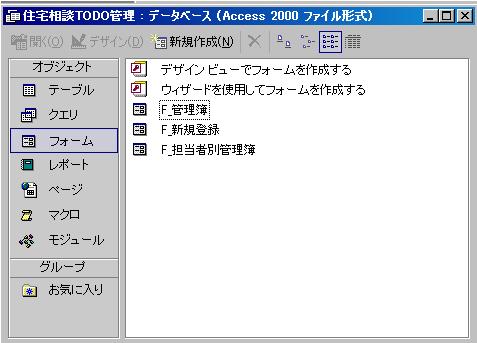
【F_管理簿】
1.共有ToDoを立ち上げると 未完了の登録案件が期限日順の担当者順の重要度順に表示される。
2.期限日のせまった案件は「期限日」がむらさき色表示される。(3日前~当日)
3.期限の過ぎた案件は「期限日」が赤色で表示される。
4.重要案件は「重要度」を赤色で表示している。
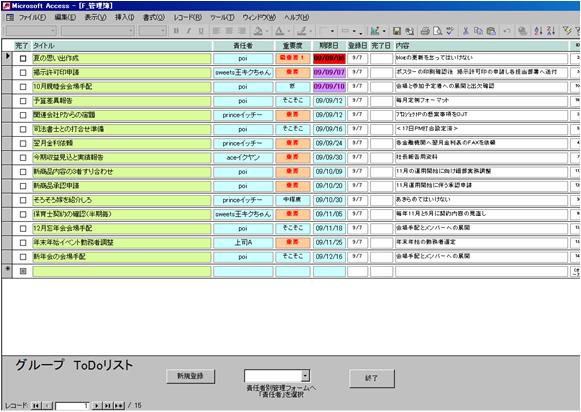
このフォームでは 「完了(Yes/No)」と「完了日」の入力以外は編集不可にしている。
(不慣れな人が うっかり消したり 書き換えたりしないように)
「完了」にチェックを入れると各項目がグレーで消しこみされ
「完了日」を赤色表示する。「完了日」が入力されれば赤色表示はされない。
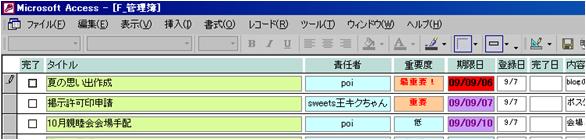


次回表示時に「完了」チェック済の案件はリストの下段に移動
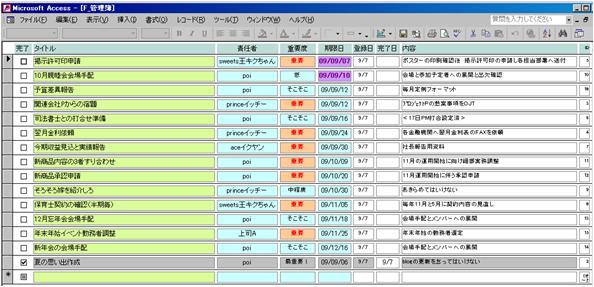
1.はクエリで設定
2.~4.はフォーム上で『条件付書式』を設定
設定方法は また次回。
◆Accessのテーブルを3つ作成
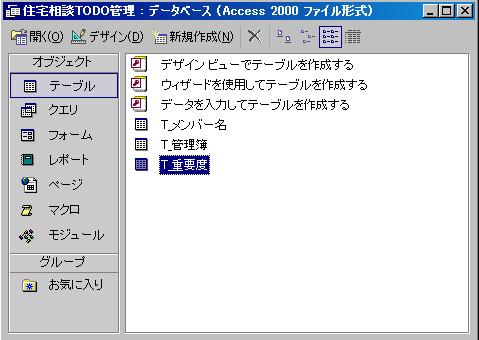
【T_メンバー名】


フォーム上でプルダウンメニューに表示するためのテーブル
【T_管理簿】
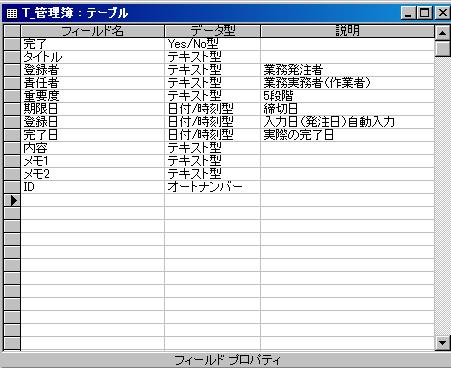
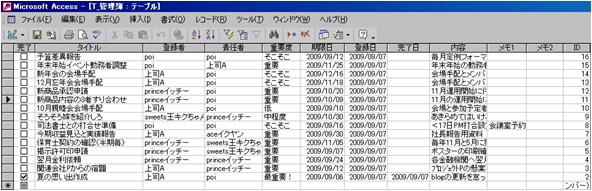
登録案件を管理する台帳的テーブル
【T_重要度】


フォーム上でプルダウンメニューに表示するためのテーブル
◆フォームを3つ作成
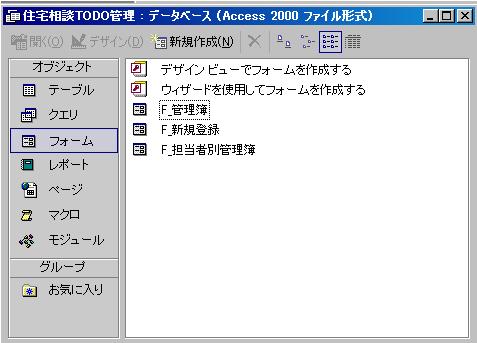
【F_管理簿】
1.共有ToDoを立ち上げると 未完了の登録案件が期限日順の担当者順の重要度順に表示される。
2.期限日のせまった案件は「期限日」がむらさき色表示される。(3日前~当日)
3.期限の過ぎた案件は「期限日」が赤色で表示される。
4.重要案件は「重要度」を赤色で表示している。
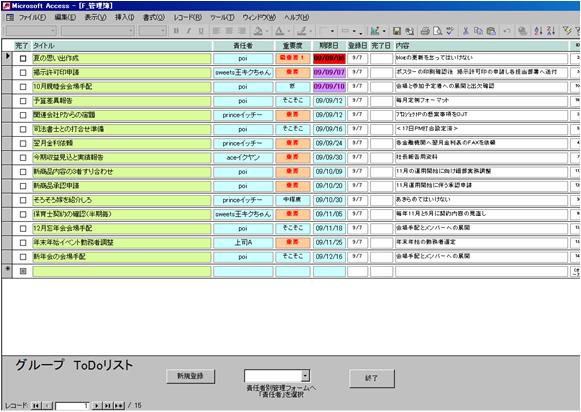
このフォームでは 「完了(Yes/No)」と「完了日」の入力以外は編集不可にしている。
(不慣れな人が うっかり消したり 書き換えたりしないように)
「完了」にチェックを入れると各項目がグレーで消しこみされ
「完了日」を赤色表示する。「完了日」が入力されれば赤色表示はされない。
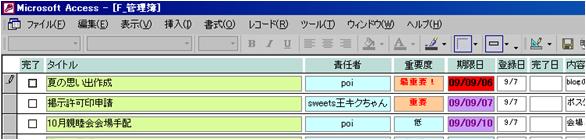

次回表示時に「完了」チェック済の案件はリストの下段に移動
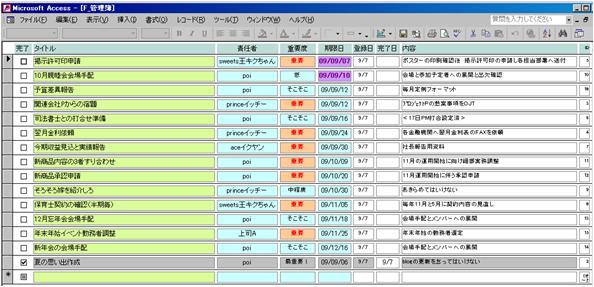
1.はクエリで設定
2.~4.はフォーム上で『条件付書式』を設定
設定方法は また次回。
グループ共有ToDoつくってみよう3 [Access[共有ToDo]]
前記事での設定
1.共有ToDoを立ち上げると 未完了の登録案件が期限日順の担当者順の重要度順に表示される。
☆共有ToDo.mdb起動時にF_管理簿(管理簿フォーム)が開くようにする設定方法。
ツールバーの[ツール]→[起動時の設定]
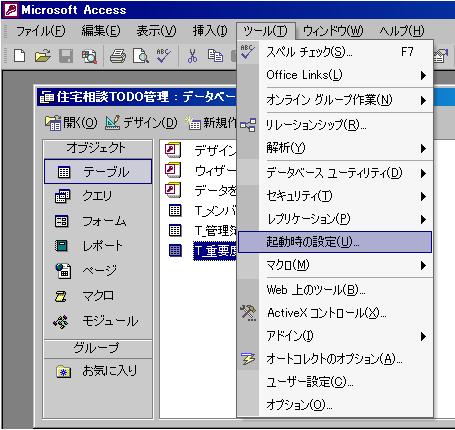
[フォーム/ページの表示(O):]に開きたいフォームを指定する。
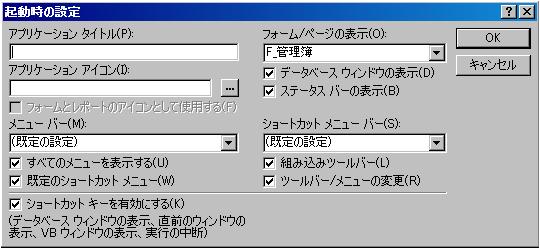
☆未完了の登録案件が期限日順の担当者順の重要事項順になる設定
F_管理簿(管理簿フォーム)のレコードソースで使うクエリを作成。
「データベースの中」「オブジェクトのクエリ」→[デザインビューでクエリを作成する]→「テーブルの表示の中」「T_管理簿」→[追加(A)]→[閉じる(C)]

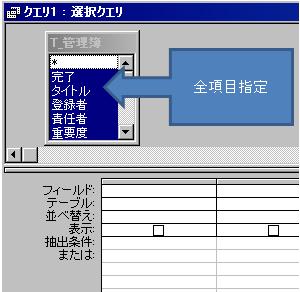
表示されたテーブルの全項目を指定して下のフィールドにドラッグ。
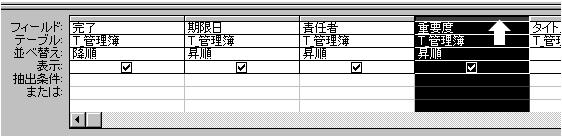
並べ替えなどは 左から順に優先されるので項目を並び替えて(項目クリックで黒反転させドラッグ)
それぞれ降順や昇順を指定する。
例:「完了」にチェックが入ったものは下に表示させたいので[降順]にする
クエリに名前をつけて保存する。
その名も「Q_管理簿フォーム表示用」・・・もう 恥ずかしいくらい忘れない名前を付ける私。
このクエリを元に F_管理簿(管理簿フォーム)を作成する。・・・それはまた次回。
1.共有ToDoを立ち上げると 未完了の登録案件が期限日順の担当者順の重要度順に表示される。
☆共有ToDo.mdb起動時にF_管理簿(管理簿フォーム)が開くようにする設定方法。
ツールバーの[ツール]→[起動時の設定]
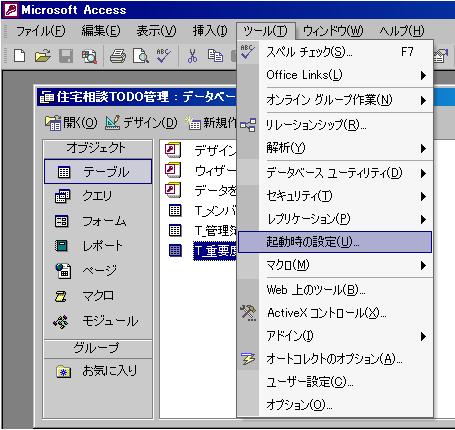
[フォーム/ページの表示(O):]に開きたいフォームを指定する。
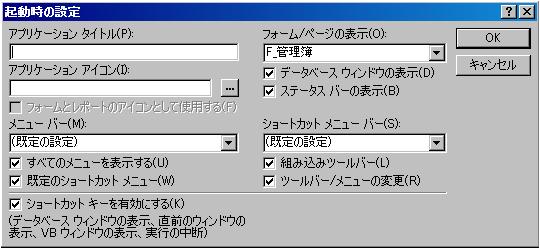
☆未完了の登録案件が期限日順の担当者順の重要事項順になる設定
F_管理簿(管理簿フォーム)のレコードソースで使うクエリを作成。
「データベースの中」「オブジェクトのクエリ」→[デザインビューでクエリを作成する]→「テーブルの表示の中」「T_管理簿」→[追加(A)]→[閉じる(C)]

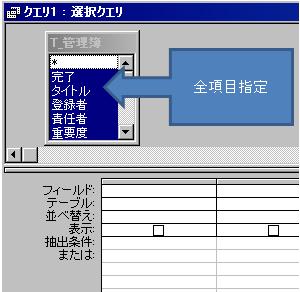
表示されたテーブルの全項目を指定して下のフィールドにドラッグ。
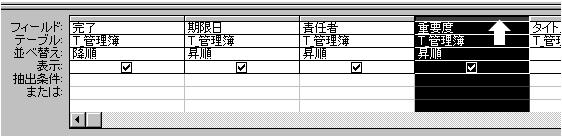
並べ替えなどは 左から順に優先されるので項目を並び替えて(項目クリックで黒反転させドラッグ)
それぞれ降順や昇順を指定する。
例:「完了」にチェックが入ったものは下に表示させたいので[降順]にする
クエリに名前をつけて保存する。
その名も「Q_管理簿フォーム表示用」・・・もう 恥ずかしいくらい忘れない名前を付ける私。
このクエリを元に F_管理簿(管理簿フォーム)を作成する。・・・それはまた次回。



